VPNとは?VPN仮想プライベートネットワークのメリットとデメリット

VPNとは何か、そのメリットとデメリットは何でしょうか?WebTech360と一緒に、VPNの定義、そしてこのモデルとシステムを仕事にどのように適用するかについて考えてみましょう。
ご存知のとおり、RAM はコンピューターの非常に重要なハードウェア部品であり、データを処理するためのメモリとして機能し、ラップトップや PC の速度を決定する要因となります。以下の記事では、WebTech360 が Windows 上のソフトウェアを使用して RAM エラーをチェックする方法をいくつか紹介します。
RAM に関する興味深い記事をいくつかご覧ください。
Windows メモリ診断 (WMD) は、優れた無料のメモリ テスト プログラムです。これは包括的なメモリテストツールですが、非常に使いやすいです。
コンピュータのBIOS はPOST 中にメモリをテストしますが、これは非常に基本的なテストです。 RAM に障害があるかどうかを実際に判断するには、Windows メモリ診断などのプログラムを使用して広範なメモリ テストを実行する必要があります。
最初に Memtest86 を使用してメモリをテストする必要がありますが、念のため、必ず別のメモリ テスト ツールでもう一度確認してください。 Windows メモリ診断は、この 2 番目のツールになります。
Windows メモリ診断が実行できる主な機能は次のとおりです。
アドバンテージ
デメリット
これを行うには、コンピューターを通常どおり Windows を起動する必要があります。 Windows メモリ診断を実行するには、以下の 2 つの方法のいずれかを適用できます。
Windows メモリ診断のメイン インターフェイスは次のようになります。
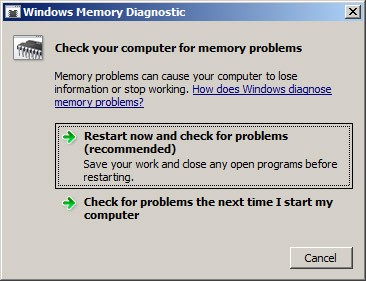
望むと望まざるとにかかわらず、RAM エラー チェック フェーズに入るにはコンピューターを再起動する必要があります。Windows メモリ診断ツールを使用した RAM テスト プロセスの画面は次のようになります。
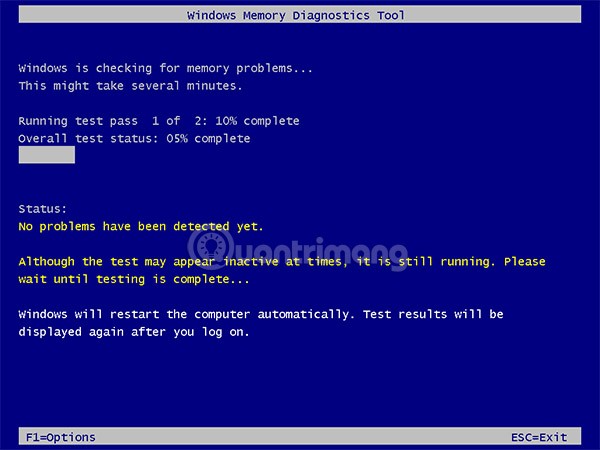
このプロセスが完了するまでに約 30 分かかります。その後、コンピューターは以前と同じように Windows 画面で起動します。 RAM テストでエラーが検出されない場合、プログラムは画面の右下隅に次のような小さなメッセージを表示します。
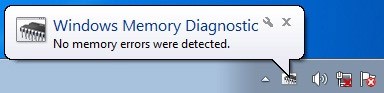
このプロセスに関する詳細情報を確認したい場合は、イベント ビューアーツールを使用してWindows ログ全体を表示します。イベント ビューアーは、次の 2 つの方法で開くことができます。
イベント ビューアーウィンドウが開き、Windows ログ > システムを選択し、次のように検索を選択します。
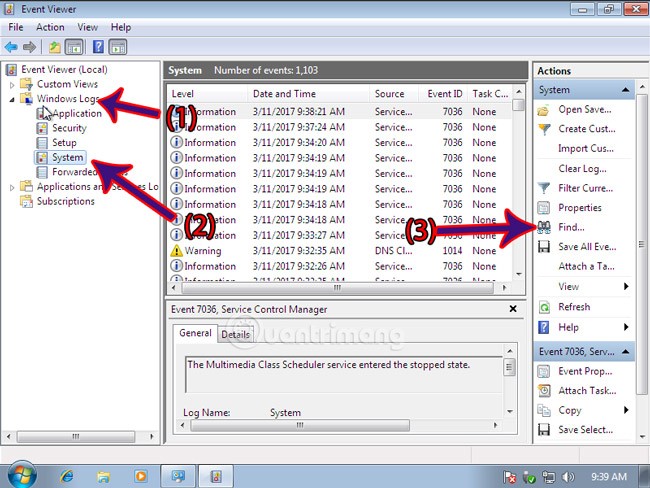
次に、次のようにMemoryDiagnosticという名前で検索します。
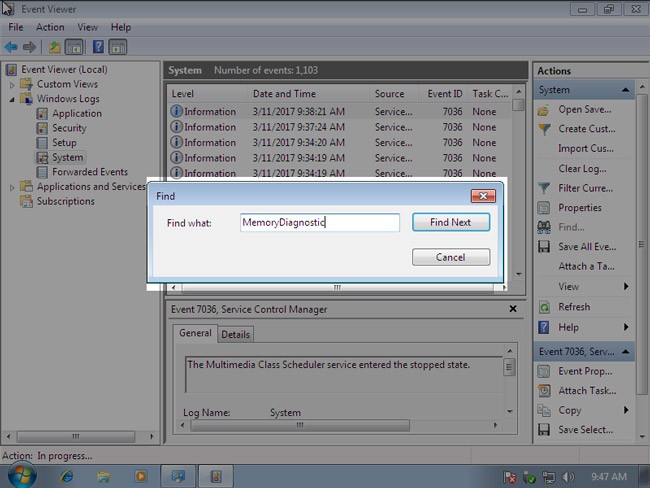
このコマンドは、Windows ログに記録されたすべてのMemoryDiagnostic関連イベントを検索します。どのログに結果が記録されているかを注意深く読むだけで済みます。
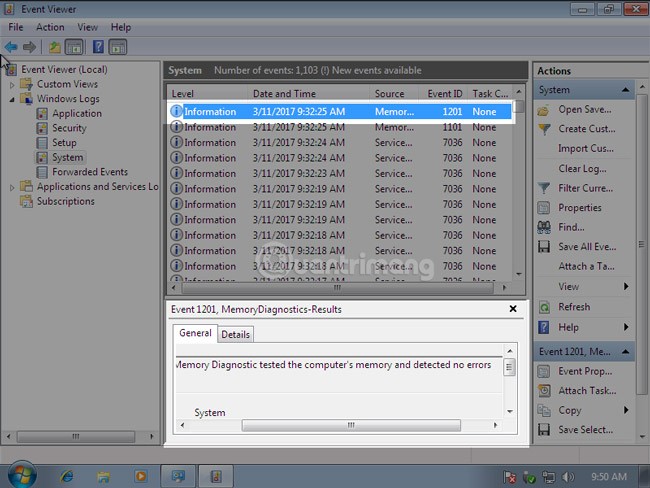
これは、RAM エラーをチェックする目的で外部開発者によって作成されたツールです。 Memtest86 には 2 つのオプションがあります。インストール ファイルを使用して、Memtest86 をUSB フラッシュ ドライブなどの外部モバイル デバイスに抽出して実行するか、Memtest86が組み込まれている HirenBoot などの組み合わせツールを使用するかです。
これを行うには、以下のリンクから USB 用のMemtest86インストール ファイルをダウンロードします。
USB をコンピューターに接続し、以下に示すようにMemtest86バージョン 5.01インストール ファイルを実行します。
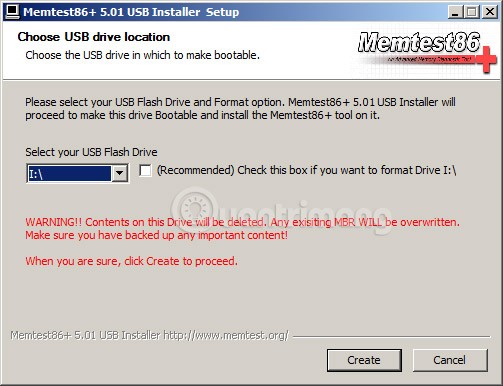
次に、[作成] > [次へ] > [完了]をクリックします。これで、Memtest86 を含む USB を作成するプロセスは完了です。
この方法は非常にシンプルで人気があります。HirenBoot USB を作成する方法に関する記事をここで確認してください。
USB が正常に作成されたら、USB をコンピューターに接続し、ブート モード (USB ドライブからのブート) を選択します。
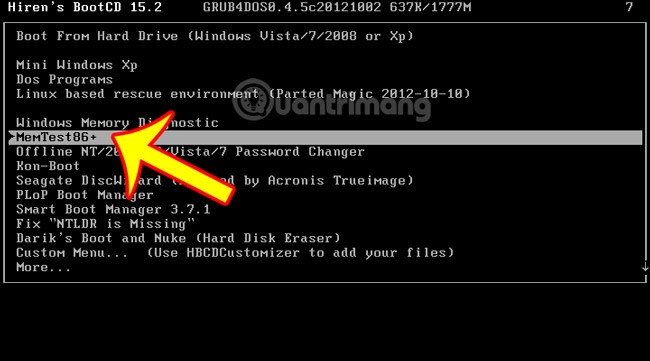
Memtest86 が実行中の場合、プログラムが実行され、パス 1、次にパス 2、3 と、さまざまなステージに分割されます。最も正確な結果を得るには、マシンをしばらく (約 20 分) 実行してから停止します。
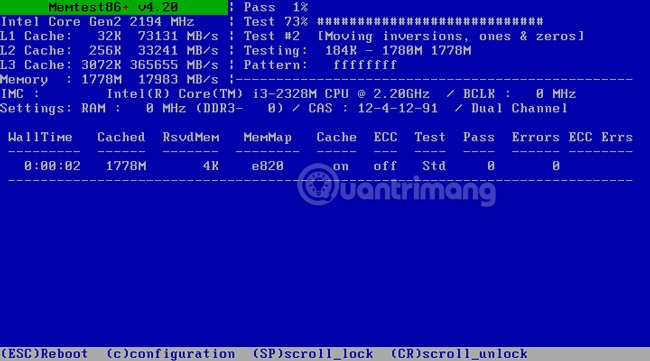
テスト中にオプションを変更する場合は、ショートカット ボタン C - 構成を押して、図のように 1 から 9 までの番号が付けられたオプションを表示し、テストを続行するには 0 を押します。
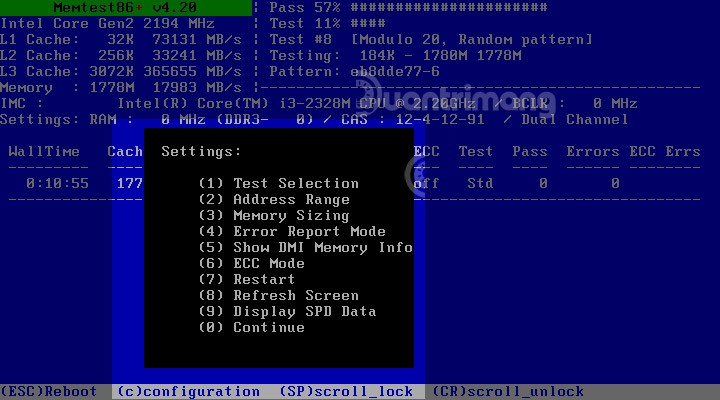
この RAM エラー チェック プロセス全体を通じて、Memtest86 がエラーを検出すると、そのエラーが [エラー] 列に表示されます。
HCI MemTest は、数時間、数日、あるいは数週間実行し続けることができる厳密でありながらシンプルな RAM テスト ツールです。 RAM が良好であれば、どれだけ長く実行させてもエラーは検出されないはずです。

このツールの使い方は非常に簡単です。ダウンロードして解凍し、開くだけです。唯一のオプションは、テストする RAM の量を手動で設定することです。アイドル状態のときに PC がそれ以上の RAM を使用する可能性は低いため、これを 2 GB から 3.5 GB の間に設定する必要があります。
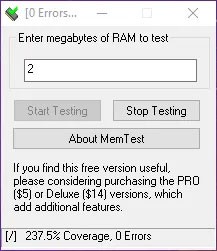
このメモリ テスト ツールは CPU と RAM に多少の負担をかける可能性があるため、PC 上のすべてのプログラムを閉じ、コンピューターの換気が十分であることを確認した上で、ツールで RAM テストを数時間実行してください。
HCI MemTest は、情報を非常に直接的に提示します。「メモリ エラーが検出されました」というメッセージが表示された場合は、問題が発生していることがわかり、BIOS を確認するか、RAM スティックが物理的に正しく装着されているか確認する必要があります。
HCI MemTest を長く実行するほど、精度が高まります。前述のように、RAM の動作が不良の場合、ツールは 1 時間以内に数十のエラーを検出できます。テストを繰り返して RAM の状態を再確認しますが、それでも問題が発生する場合は、Windows マシンの RAM を交換する (またはオーバークロックを停止する) 必要がある可能性があります。
では、Windows マシンで RAM ステータスを確認したときに表示されるエラーをどのように修正するのでしょうか? RAM を交換するのは非常に効果的なオプションであることは明らかですが、まず、RAM が PC に正しく取り付けられているかどうかを確認する必要があります。
各 RAM スティックを PC から取り外し、そのたびに MemTest を実行して、エラーがなくなるかどうかを確認してください。そうすれば、どの RAM スティック (またはスロット) が問題の原因であるかを判断できます。
特定の RAM スティックをインストールするたびにエラーが表示される場合は、それが問題の原因です。特定のスロットに RAM スティックを挿入するたびに問題が発生する場合は、そのスロットに問題がある可能性があります。その場合は、マザーボードの交換を検討してください。
PC の多くのコンポーネントと同様に、RAM を良好な状態に保つ最善の方法は、冷却状態を保つことです。 RAM は CPU や GPU ほど熱くなりませんが、それでも熱を発生するため、RAM を冷却するためにケース内の空気の循環が良好であることを確認する必要があります。必要に応じて、専用の RAM クーラーの購入も検討してください。
RAM のオーバークロックを検討している場合は、通常、CPU や GPU のオーバークロックよりもメリットが少なく、RAM の寿命が短くなる可能性があることを知っておく必要があります。代わりに、BIOS に XMP プロファイルがある場合は、そのプロファイルを有効にする必要があります。
コンピュータがまだ正常に動作しているのに、なぜ RAM をチェックする必要があるのでしょうか?はい、ラップトップはまだスムーズに動作しています。これはエラーがないという意味ではなく、単にエラーがない、またはエラーが発生する時期がまだ来ていないだけです。
コンピューターの温度をチェックしたり、コンピューターの簡単な部品を掃除したりするなど、コンピューターのコンポーネントを定期的にチェックすることは非常に重要です。これらは、マシンの「健全性」を安定させ、寿命を延ばすのに役立ちます。コンピュータの RAM 障害の症状には次のようなものがあります。
この記事を通じて、RAM のテスト方法と、コンピューターの RAM を定期的にチェックする必要がある理由を理解していただけたら幸いです。
VPNとは何か、そのメリットとデメリットは何でしょうか?WebTech360と一緒に、VPNの定義、そしてこのモデルとシステムを仕事にどのように適用するかについて考えてみましょう。
Windows セキュリティは、基本的なウイルス対策だけにとどまりません。フィッシング詐欺の防止、ランサムウェアのブロック、悪意のあるアプリの実行防止など、様々な機能を備えています。しかし、これらの機能はメニューの階層構造に隠れているため、見つけにくいのが現状です。
一度学んで実際に試してみると、暗号化は驚くほど使いやすく、日常生活に非常に実用的であることがわかります。
以下の記事では、Windows 7で削除されたデータを復元するためのサポートツールRecuva Portableの基本操作をご紹介します。Recuva Portableを使えば、USBメモリにデータを保存し、必要な時にいつでも使用できます。このツールはコンパクトでシンプルで使いやすく、以下のような機能を備えています。
CCleaner はわずか数分で重複ファイルをスキャンし、どのファイルを安全に削除できるかを判断できるようにします。
Windows 11 でダウンロード フォルダーを C ドライブから別のドライブに移動すると、C ドライブの容量が削減され、コンピューターの動作がスムーズになります。
これは、Microsoft ではなく独自のスケジュールで更新が行われるように、システムを強化および調整する方法です。
Windows ファイルエクスプローラーには、ファイルの表示方法を変更するためのオプションが多数用意されています。しかし、システムのセキュリティにとって非常に重要なオプションが、デフォルトで無効になっていることをご存知ない方もいるかもしれません。
適切なツールを使用すれば、システムをスキャンして、システムに潜んでいる可能性のあるスパイウェア、アドウェア、その他の悪意のあるプログラムを削除できます。
以下は、新しいコンピュータをインストールするときに推奨されるソフトウェアのリストです。これにより、コンピュータに最も必要な最適なアプリケーションを選択できます。
フラッシュドライブにオペレーティングシステム全体を保存しておくと、特にノートパソコンをお持ちでない場合、非常に便利です。しかし、この機能はLinuxディストリビューションに限ったものではありません。Windowsインストールのクローン作成に挑戦してみましょう。
これらのサービスのいくつかをオフにすると、日常の使用に影響を与えずに、バッテリー寿命を大幅に節約できます。
Ctrl + Z は、Windows で非常によく使われるキーの組み合わせです。基本的に、Ctrl + Z を使用すると、Windows のすべての領域で操作を元に戻すことができます。
短縮URLは長いリンクを簡潔にするのに便利ですが、実際のリンク先を隠すことにもなります。マルウェアやフィッシング詐欺を回避したいのであれば、盲目的にリンクをクリックするのは賢明ではありません。
長い待ち時間の後、Windows 11 の最初のメジャー アップデートが正式にリリースされました。













